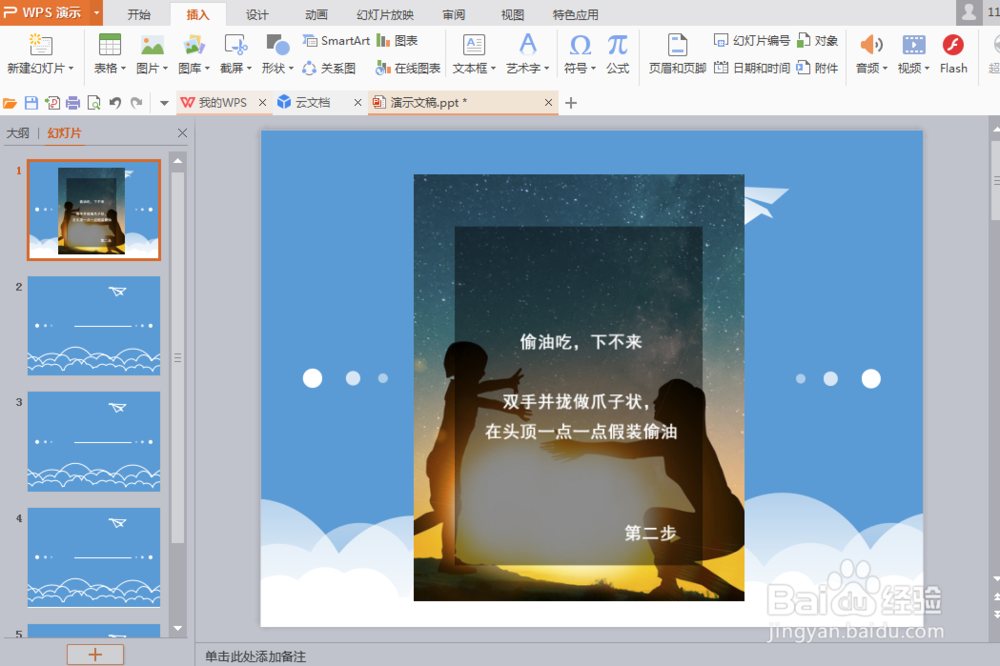ppt演示文稿如何插入图片?ppt如何插图
1、第一步,打开ppt文档。如下图
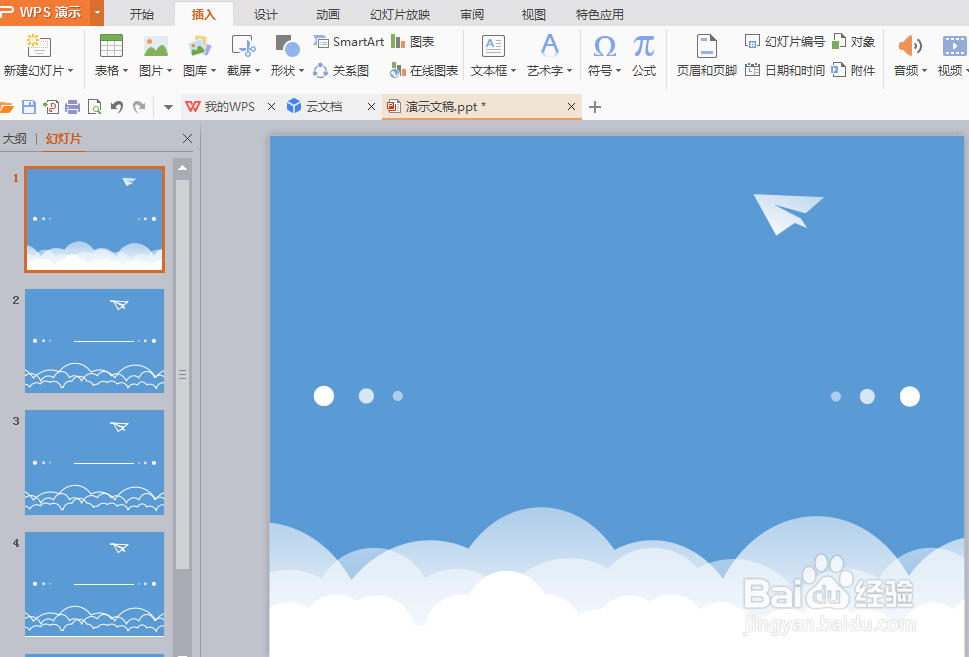
2、找到工具栏上方,插入,选择图片。如下图
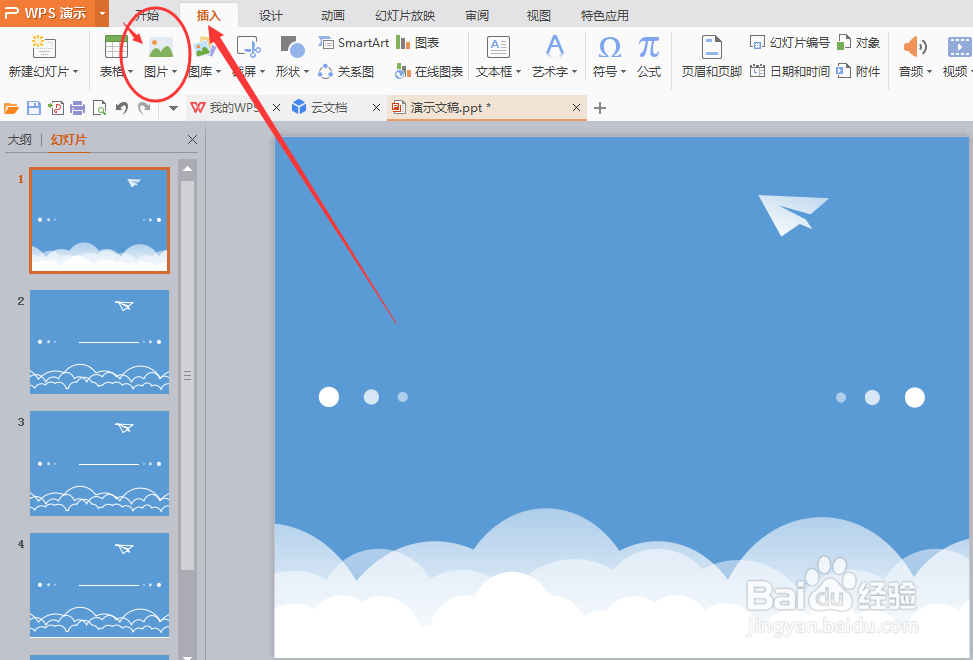
3、点击插入图片后,会出现让你选择图片,如下图
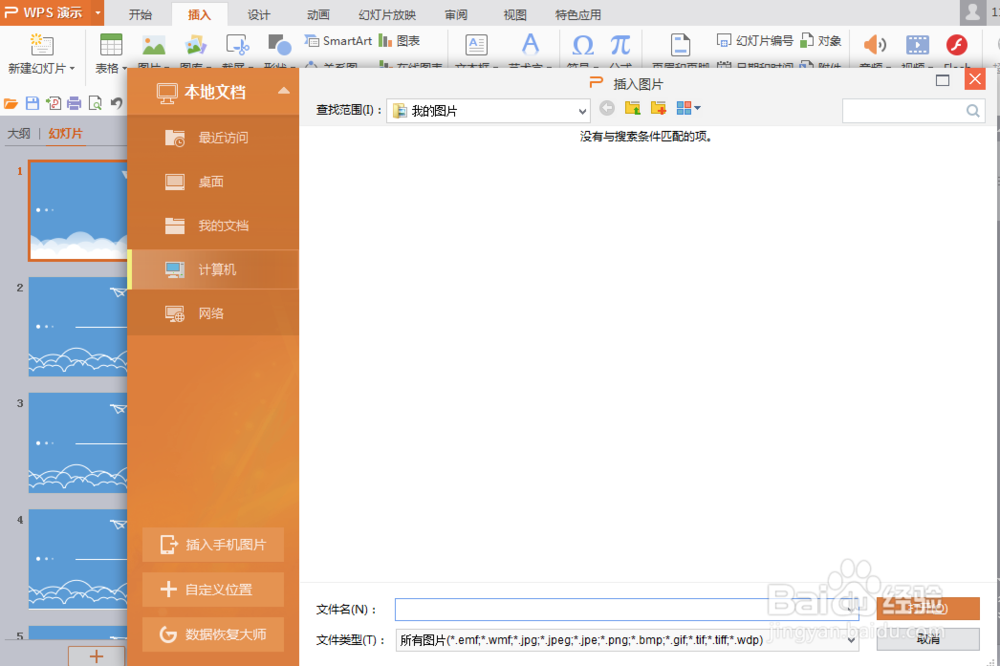
4、选中所要插入的图片,然后点击右下角打开。如下图
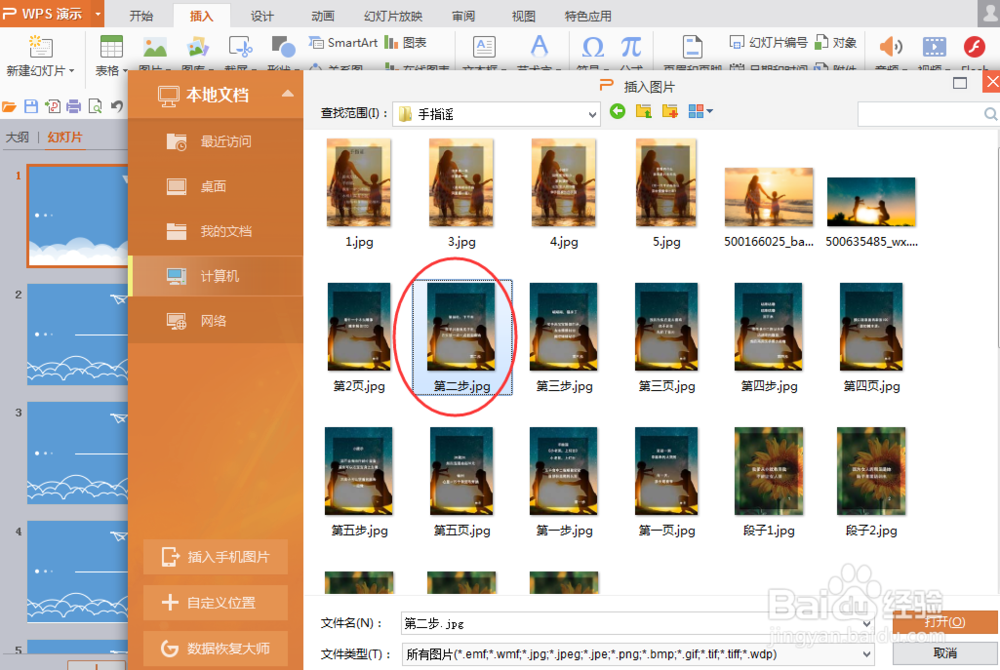
5、点击打开后,图片就插入成功了。如下图
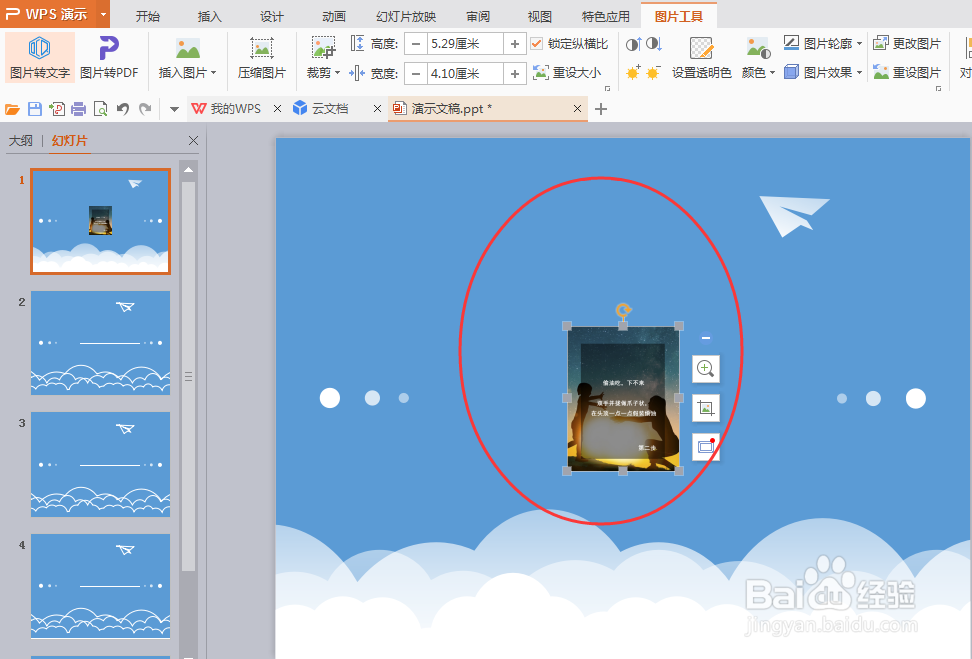
6、我们可以改变图片大小和位置,拽拉图片即可。如下图
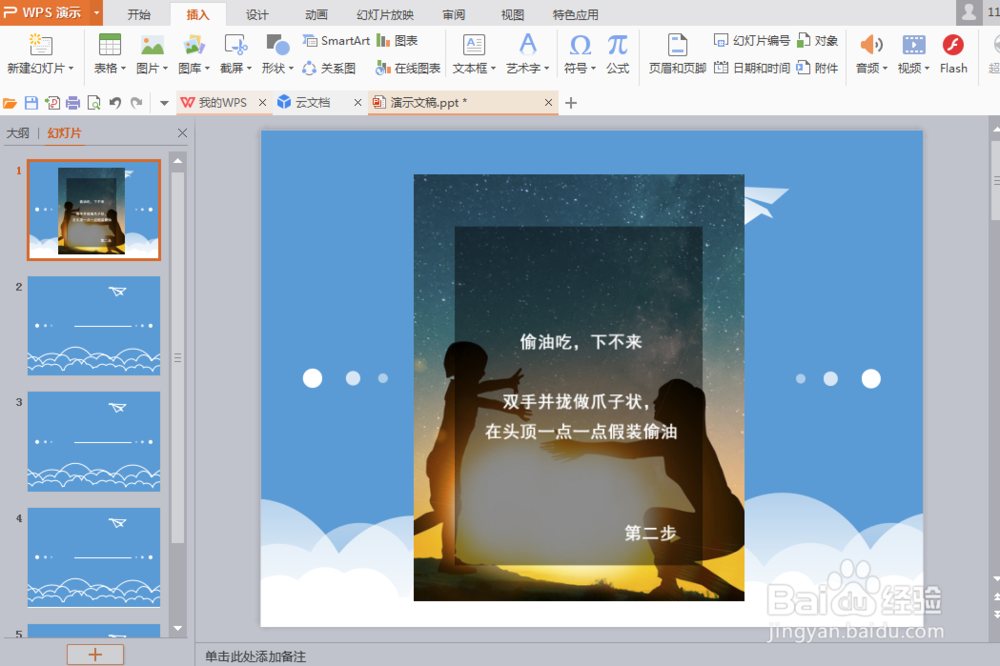
声明:本网站引用、摘录或转载内容仅供网站访问者交流或参考,不代表本站立场,如存在版权或非法内容,请联系站长删除,联系邮箱:site.kefu@qq.com。
1、第一步,打开ppt文档。如下图
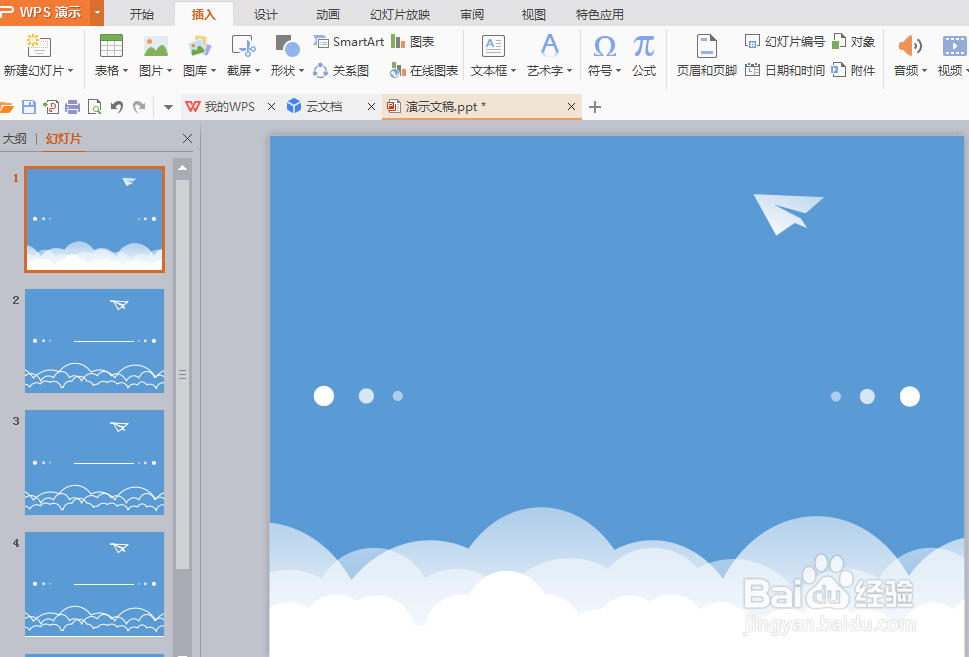
2、找到工具栏上方,插入,选择图片。如下图
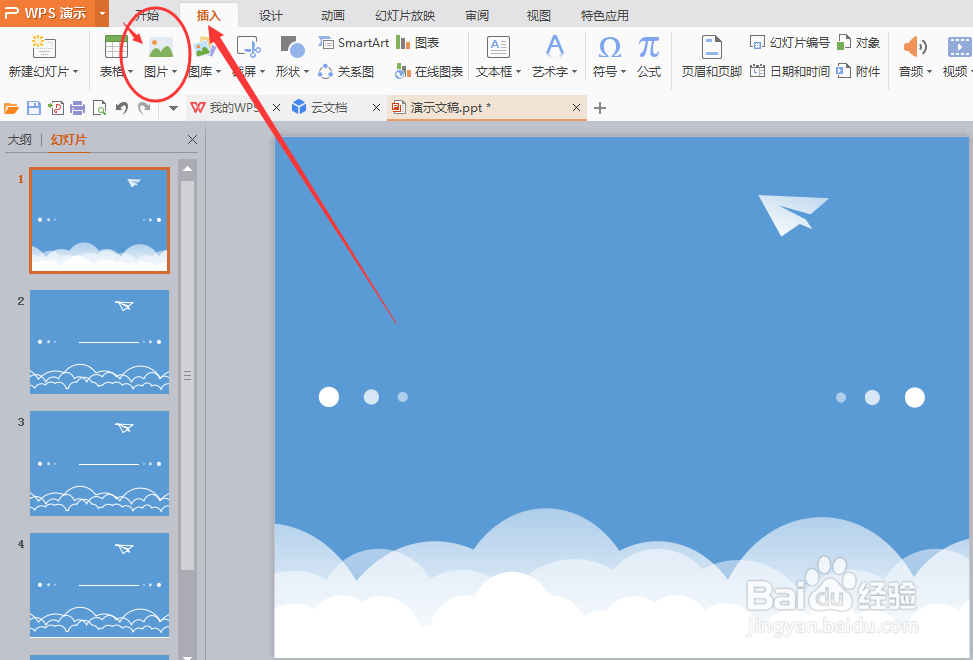
3、点击插入图片后,会出现让你选择图片,如下图
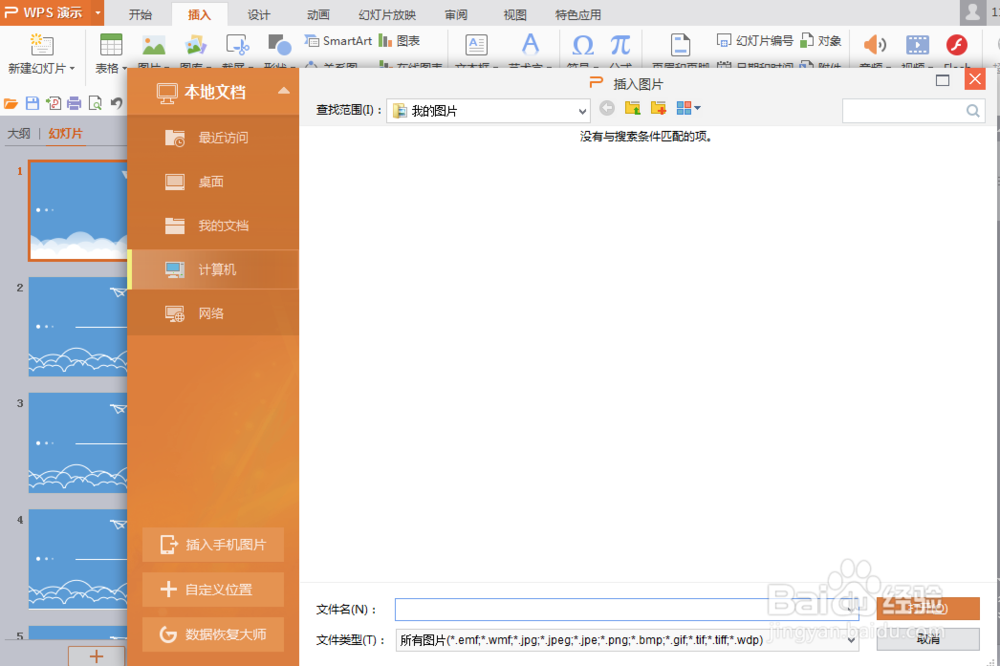
4、选中所要插入的图片,然后点击右下角打开。如下图
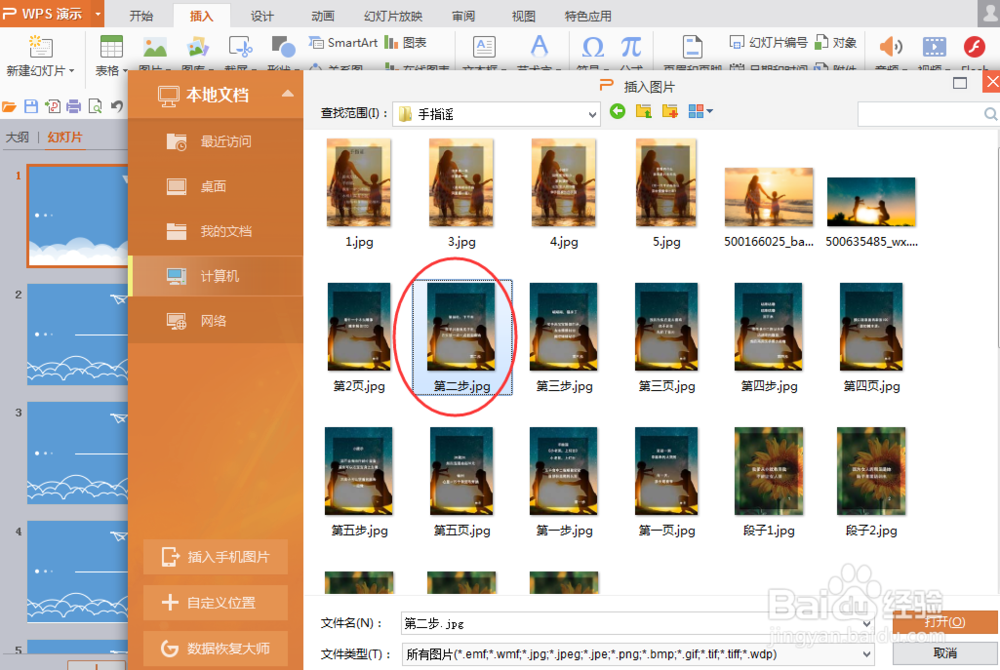
5、点击打开后,图片就插入成功了。如下图
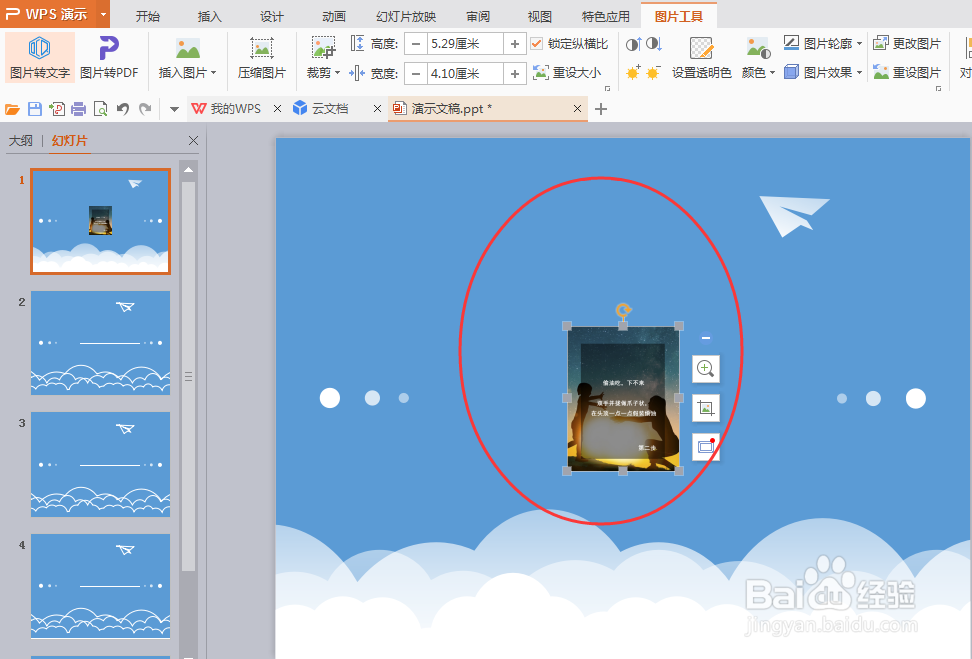
6、我们可以改变图片大小和位置,拽拉图片即可。如下图